无线网络设置全攻略:PSP无线上网不再难(1)
无线网络设置全攻略:PSP无线上网不再难(1)
PSP内置无线上网功能,和其他的无线笔记本一样PSP上网并不需要线,只要在PSP兼容的无线网络覆盖地方,PSP就可以自动搜索到无线网络上网,快放弃那小屏幕的手机浏览吧,用PSP更方便,下面笔者就详细的PSP上网攻略分享给大家:

PSP上网其实很简单,不要浪费了这么实用的功能
首先,我们需要知道的是:
一:有兼容无线网络,PSP就可以上网。PSP兼容大部分的无线网络,如目前在展会或者一些商业场所上所覆盖的无线网络(如麦当劳、星巴克咖啡里就一般都会有无线网络),您的PSP就可以在那里上网。
这里的网络有2种:
1、公用的网络,即没有登陆限制,任何人都可以接入上网。
2、有限制、加密的网络WEP Key 密钥),这种网络虽然能搜索到,但是想接入上网的话,需要输入对应的密码,密码输入错误就无法上网。意思很简单,私有网络,闲人免入……想知道密码?问网管吧
二:如果你想在家里用PSP上网,但是家里又没有无线网络覆盖,那么你就需要在购买设备来架构一个无线网络。只要购买无线路由器或者在PC上使用的无线网卡就可以了。这里要说明点,在电脑端路由器的设置必须正确,使用无线网卡的话驱动也要安装无误,保证网络的正确性。简单点来说,在此网络下笔记本电脑能无线上网的话,PSP就能上网。
无线网络设置全攻略:PSP无线上网不再难
首先通过电脑打开浏览器,输入无线路由器的IP地址,一般是192.168.1.1】,输入账户名,admin】,密码admin】提示:不同的无线路由器会有不同的IP地址和账户密码,请查看无线路由器的说明书或背部铭牌。)
WIFI无线密码设置:
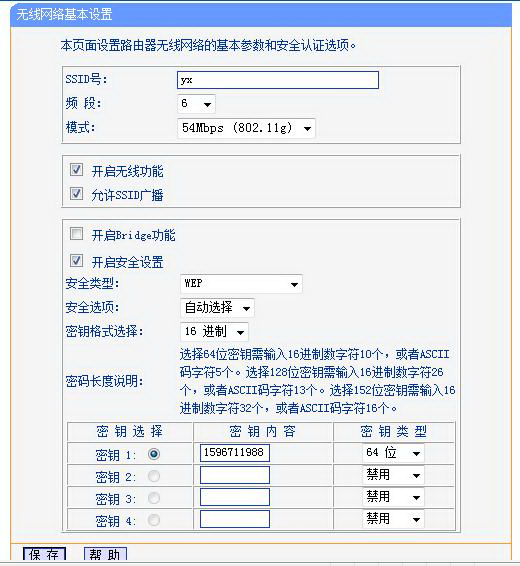
密码设置是最重要的一步,能不能连接就看这些参数的设置情况了。
1.在SSID里填入一个自己喜欢的名称,不能用中文!
2.选中开启无线功能】,SSID广播】
3.选中开启安全设置】 提示:适用安全设置是为了防范他人适用我们自己的无线网络)
4.安全类型:WEP
5.安全选项:自动选择
6.安全钥匙选择:16进制
7.选中密匙1】
8.输入一个“10位数”的密匙。就是密码!)提示:请牢记这个密码,因为在PSP端设置时要用到!
9.密匙类型:64位
启用DHCP功能:
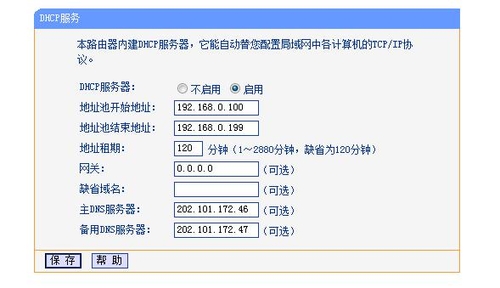
1.选中 DHCP服务器 中的启用】
2.主/备用DNS服务器中填入由电信公司提供的IP地址。
提示:DNS服务用于解析域名,部分用户可能不需要填写!
3.保存
评论暂时关闭